ສາລະບານ
ດອກເບ້ຍປະສົມສ້າງເງິນຂອງທ່ານເພື່ອພັດທະນາຢ່າງວ່ອງໄວ. ມັນເຮັດໃຫ້ຈໍານວນເງິນເພີ່ມຂຶ້ນໃນອັດຕາທີ່ໄວກວ່າດອກເບ້ຍງ່າຍໆເພາະວ່າເຈົ້າຈະໄດ້ຮັບຜົນຕອບແທນຈາກເງິນທີ່ທ່ານລົງທຶນ, ເຊັ່ນດຽວກັນກັບຜົນຕອບແທນໃນຕອນທ້າຍຂອງທຸກໆເວລາປະສົມ. ນີ້ ໝາຍ ຄວາມວ່າທ່ານບໍ່ ຈຳ ເປັນຕ້ອງເອົາເງິນຫຼາຍເທົ່າທີ່ຈະບັນລຸເປົ້າ ໝາຍ! ນັ້ນແມ່ນເຫດຜົນທີ່ວ່າມັນມີຄວາມສໍາຄັນຫຼາຍກ່ວາທີ່ທ່ານຄິດ. ໃນບົດສອນນີ້, ທ່ານຈະໄດ້ຮຽນຮູ້ການສ້າງເຄື່ອງຄິດເລກດອກເບ້ຍປະສົມປະຈໍາວັນໃນ Excel.
ການສອນນີ້ຈະຢູ່ໃນຈຸດທີ່ມີຕົວຢ່າງທີ່ເຫມາະສົມແລະຮູບປະກອບທີ່ເຫມາະສົມ. ດັ່ງນັ້ນ, ຕິດຕາມເພື່ອເສີມສ້າງຄວາມຮູ້ໃນ Excel ຂອງທ່ານ.
ດາວໂຫລດ Template
ດາວໂຫລດ Excel workbook ຕໍ່ໄປນີ້. ທ່ານສາມາດນໍາໃຊ້ແຜ່ນວຽກທໍາອິດເປັນແມ່ແບບສໍາລັບການຄິດໄລ່ດອກເບ້ຍປະຈໍາວັນຂອງທ່ານ.
ດອກເບ້ຍປະສົມໝາຍເຖິງການໄດ້ຮັບ ຫຼືຈ່າຍດອກເບ້ຍ. ໂດຍພື້ນຖານແລ້ວ, ມັນແມ່ນ ໜຶ່ງ ໃນເງື່ອນໄຂທາງດ້ານການເງິນທີ່ນິຍົມ. ເມື່ອເຮົາຄິດກ່ຽວກັບດອກເບ້ຍລວມ, ເຮົາຖືວ່າມັນເປັນການໄດ້ເງິນ. ມັນເຮັດໃຫ້ເງິນຝາກປະຢັດຂອງພວກເຮົາເພີ່ມຂຶ້ນຫຼັງຈາກໄລຍະເວລາຈໍາກັດ.
ໃນດອກເບ້ຍງ່າຍໆ, ດອກເບ້ຍແມ່ນຄາດຄະເນພຽງແຕ່ຈາກເງິນຕົ້ນເທົ່ານັ້ນ. ແລະດອກເບ້ຍບໍ່ໄດ້ເພີ່ມໃສ່ເງິນຕົ້ນ. ແຕ່, ດ້ວຍດອກເບ້ຍປະສົມ, ຫຼັງຈາກໄລຍະປະສົມແຍກຕ່າງຫາກ, ດອກເບ້ຍທີ່ສະສົມໃນໄລຍະນັ້ນຈະຖືກເພີ່ມເຂົ້າໃນຕົ້ນທຶນເພື່ອໃຫ້ການຄາດຄະເນດັ່ງຕໍ່ໄປນີ້.ດອກເບ້ຍລວມເອົາເງິນຕົ້ນຕົວຈິງບວກກັບດອກເບ້ຍທີ່ໄດ້ມາໃນເມື່ອກ່ອນ.
ສົມມຸດວ່າ, ທ່ານຝາກເງິນ $1000 ໃຫ້ກັບທະນາຄານເປັນເວລາ 2 ປີ . ແລະທະນາຄານໃຫ້ດອກເບ້ຍປະສົມ 3% ທຸກໆປີ.
ຫຼັງຈາກໜຶ່ງປີ, ຍອດຄົງເຫຼືອຂອງທ່ານຈະເປັນ $1030 . ເພາະວ່າ 3% ຂອງ $1000 ແມ່ນ $30 . ນັ້ນເປັນເລື່ອງງ່າຍດາຍຫຼາຍ.
ແຕ່, ໃນປີທີສອງ, ດອກເບ້ຍຈະບໍ່ຖືກນັບຢູ່ໃນຕົ້ນທຶນເບື້ອງຕົ້ນຂອງ $1000. ແທນທີ່ຈະ, ມັນຈະຖືກນັບຢູ່ໃນຍອດຄົງເຫຼືອປັດຈຸບັນຂອງທ່ານ $1030. ນັ້ນຈະເຮັດໃຫ້ທ່ານມີຍອດເງິນລວມ $1060.9 .
ສູດການຄິດໄລ່ດອກເບ້ຍປະ ຈຳ ວັນໃນ Excel
ກ່ອນທີ່ພວກເຮົາຈະສົນທະນາການຄິດໄລ່ດອກເບ້ຍປະ ຈຳ ວັນໃນ Excel, ພວກເຮົາຄວນຮູ້ພື້ນຖານ ສູດດອກເບ້ຍປະສົມ. ສູດອັດຕາດອກເບ້ຍພື້ນຖານແມ່ນສະແດງຢູ່ລຸ່ມນີ້:
ຍອດເງິນປະຈຸບັນ = ຈໍານວນປະຈຸບັນ * (1 + ອັດຕາດອກເບ້ຍ)^nທີ່ນີ້, n = ຈຳນວນຂອງໄລຍະເວລາ
ດັ່ງນັ້ນ. ສົມມຸດວ່າ, ທ່ານມີການລົງທຶນ 1,000 ໂດລາ ເປັນເວລາ 5 ປີ ດ້ວຍອັດຕາດອກເບ້ຍ 5% ບວກຕໍ່ເດືອນ.
ດອກເບ້ຍລວມລາຍເດືອນຈະຄື:
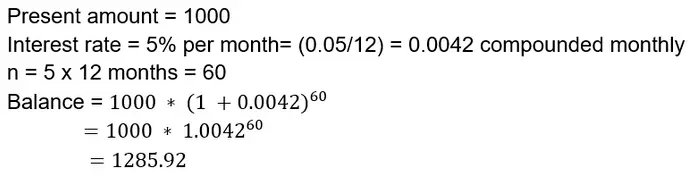
ເປັນຂອງພວກເຮົາ. ບົດຄວາມແມ່ນທັງໝົດກ່ຽວກັບເຄື່ອງຄິດເລກດອກເບ້ຍປະສົມປະຈຳວັນ, ພວກເຮົາຍັງສາມາດຄຳນວນດອກເບ້ຍປະສົມປະຈຳວັນໂດຍໃຊ້ສູດນັ້ນໄດ້.
ດອກເບ້ຍປະສົມປະຈຳວັນຈະເປັນ:

I ຫວັງວ່າພາກນີ້ໃຫ້ຄວາມຄິດທີ່ຖືກຕ້ອງແກ່ເຈົ້າກ່ຽວກັບດອກເບ້ຍປະສົມປະຈໍາວັນ.
ອ່ານເພີ່ມເຕີມ: ສູດດອກເບ້ຍປະສົມໃນ Excel: ເຄື່ອງຄິດເລກທີ່ມີທັງໝົດ.ເງື່ອນໄຂ
ຄູ່ມືຂັ້ນຕອນໃນການສ້າງເຄື່ອງຄິດເລກດອກເບ້ຍປະ ຈຳ ວັນໃນ Excel
ໃນພາກນີ້, ພວກເຮົາຈະໃຫ້ ຄຳ ແນະ ນຳ ແຕ່ລະຂັ້ນຕອນເພື່ອສ້າງສ່ວນປະກອບປະ ຈຳ ວັນ. ການຄິດໄລ່ຄວາມສົນໃຈໃນ Excel. ມັນຈະສັ້ນແຕ່ເປັນຕົວຢ່າງທີ່ຫນ້າສົນໃຈ. ຂ້ອຍຫວັງວ່າເຈົ້າຈະເຮັດຕາມວິທີນີ້ແບບເທື່ອລະຂັ້ນຕອນເພື່ອໃຫ້ແນວຄວາມຄິດຂອງເຈົ້າຈະແຈ້ງ ແລະ ນຳໃຊ້ມັນເຂົ້າໃນແຜ່ນວຽກຂອງເຈົ້າ.
ລອງເບິ່ງຊຸດຂໍ້ມູນຕໍ່ໄປນີ້:

ຢູ່ນີ້, ຊຸດຂໍ້ມູນຂອງພວກເຮົາມີບາງຂໍ້ມູນເພື່ອຄິດໄລ່ດອກເບ້ຍປະສົມປະຈໍາວັນ. ແລະພວກເຮົາຍັງຈະຊອກຫາຄວາມສົນໃຈທີ່ໄດ້ຮັບ ຫຼືໄດ້ຮັບຈາກອັນນີ້ນຳ.
ຢູ່ນີ້, ພວກເຮົາກຳລັງໃຊ້ສູດນີ້:
ຈຳນວນເງິນປະສົມ=ຍອດເງິນເບື້ອງຕົ້ນ* (1 + ອັດຕາດອກເບ້ຍປະຈໍາປີ / ໄລຍະເວລາປະສົມຕໍ່ປີ) ^ (ປີ * ໄລຍະເວລາລວມຕໍ່ປີ)ທ່ານອາດຄິດວ່າເປັນຫຍັງພວກເຮົາຈຶ່ງໃຊ້ສູດທີ່ແຕກຕ່າງກັນ? ພວກເຮົາບໍ່ແມ່ນ. ຖ້າທ່ານເບິ່ງໃກ້ຊິດ, ນີ້ແມ່ນສູດດຽວກັນ. ໃນພາກກ່ອນ, ພວກເຮົາໄດ້ເອົາສູດດຽວກັນນີ້ອອກເປັນສ່ວນຕ່າງຫາກ.
ຕອນນີ້, ໃຫ້ເຮັດຕາມຂັ້ນຕອນງ່າຍໆເພື່ອຊອກຫາຄວາມສົນໃຈປະຈໍາວັນໃນ Excel.
📌 ຂັ້ນຕອນ .
- ທຳອິດ, ພິມສູດຄຳນວນຕໍ່ໄປນີ້ໃນ Cell C9 :
=C4*(1+C5/C6)^(C7*C6) 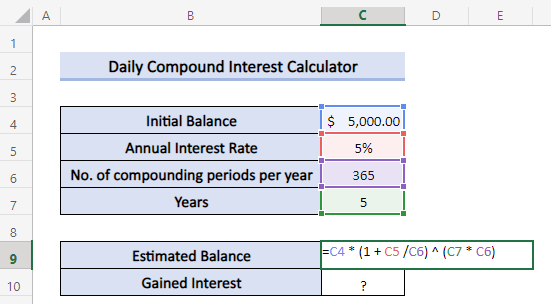
- ຈາກນັ້ນ, ກົດ Enter . ຫຼັງຈາກນັ້ນ, ມັນຈະສະແດງຍອດເງິນທີ່ຄາດຄະເນໃຫ້ທ່ານ.
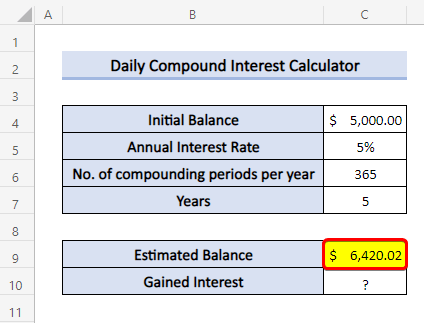
- ຕອນນີ້, ເພື່ອຄິດໄລ່ດອກເບ້ຍທີ່ໄດ້ຮັບ, ພຽງແຕ່ພິມຕໍ່ໄປນີ້ໃນ Cell.C10 :
=C9-C4 
- ອີກຄັ້ງ, ກົດ Enter.

ດັ່ງທີ່ເຈົ້າເຫັນ, ພວກເຮົາປະສົບຜົນສຳເລັດໃນການສ້າງເຄື່ອງຄິດເລກດອກເບ້ຍປະສົມປະຈຳວັນໃນ Excel. ໃນປັດຈຸບັນ, ທ່ານສາມາດນໍາໃຊ້ປື້ມຄູ່ມືນີ້ເປັນເຄື່ອງຄິດເລກຂອງທ່ານ. ດັ່ງນັ້ນ, ດາວໂຫລດປື້ມຄູ່ມືການປະຕິບັດແລະພະຍາຍາມດ້ວຍຄຸນຄ່າຂອງຕົນເອງ.
ການອ່ານທີ່ຄ້າຍຄືກັນ:
- ສູດ CAGR ໃນ Excel: ດ້ວຍເຄື່ອງຄິດເລກແລະ 7 ຕົວຢ່າງ.
- ວິທີຄຳນວນດອກເບ້ຍປະສົມສຳລັບເງິນຝາກປະຈຳໃນ Excel!
ດຽວນີ້, ໃນພາກນີ້, ພວກເຮົາຈະສະແດງຕົວຢ່າງຂອງດອກເບ້ຍປະສົມ. ຕົວຢ່າງນີ້ຈະມີຊຸດຂໍ້ມູນດຽວກັນ. ແຕ່ພວກເຮົາຈະຄິດໄລ່ດອກເບ້ຍທີ່ຕ່າງກັນ.
ສົມມຸດວ່າ, ທ່ານຕ້ອງການລົງທຶນ 10000 ໂດລາເປັນເວລາສິບປີຢູ່ບ່ອນໃດບ່ອນໜຶ່ງ. ທ່ານມີສາມທາງເລືອກ:
-
Bank "X" is providing 5% interest compounded yearly. -
Bank "Y"is offering 5% interest compounded monthly. -
Bank "Z" is giving 5% interest compounded daily.
ຕອນນີ້, ເຈົ້າກຳລັງສັບສົນວ່າຈະສະໝັກຢູ່ໃສ. ສະນັ້ນ, ໃຫ້ໃຊ້ເຄື່ອງຄິດເລກຂອງພວກເຮົາເພື່ອຊອກຫາວ່າອັນໃດຈະໃຫ້ກຳໄລຫຼາຍກວ່າແກ່ເຈົ້າ.
ພວກເຮົາໄດ້ສ້າງເຄື່ອງຄິດເລກມາກ່ອນ. ດັ່ງນັ້ນ, ພວກເຮົາກໍາລັງໃຊ້ມັນເພື່ອດໍາເນີນການນີ້. ພຽງແຕ່ພວກເຮົາຕ້ອງປ່ຽນຄ່າ.
ການຄິດໄລ່ດອກເບ້ຍລວມລາຍປີສຳລັບທະນາຄານ “X”:
ຢູ່ນີ້, ພວກເຮົາກຳລັງໃຊ້ຊຸດຂໍ້ມູນນີ້ເພື່ອສະແດງຕົວຢ່າງທັງໝົດ:

📌 ຂັ້ນຕອນ
- ທຳອິດ, ໃຫ້ພິມສູດຕໍ່ໄປນີ້ໃສ່ Cell.C9 :
=C4*(1+C5/C6)^(C7*C6)- ຈາກນັ້ນ, ກົດ Enter . ຫຼັງຈາກນັ້ນ, ມັນຈະສະແດງຍອດເງິນທີ່ຄາດຄະເນໃຫ້ທ່ານ.

- ຕອນນີ້, ເພື່ອຄິດໄລ່ດອກເບ້ຍທີ່ໄດ້ຮັບ, ພຽງແຕ່ພິມຕໍ່ໄປນີ້ໃນ Cell C10. :
=C9-C4- ອີກຄັ້ງ, ກົດ Enter.

ຕາມທີ່ເຈົ້າເຫັນ, ຖ້າພວກເຮົາຝາກເງິນຂອງພວກເຮົາໃສ່ທະນາຄານ “X”, ຍອດຄົງເຫຼືອໃນອະນາຄົດຂອງພວກເຮົາຈະເປັນ $16,288.95 .
ການຄິດໄລ່ດອກເບ້ຍລວມລາຍເດືອນຂອງທະນາຄານ “Y”:
ນີ້, ພວກເຮົາຈະເຮັດຂັ້ນຕອນດຽວກັນກັບທີ່ເຮັດກ່ອນໜ້ານີ້.
📌 ຂັ້ນຕອນ
- ທຳອິດ, ພິມສູດຄຳນວນຕໍ່ໄປນີ້ໃນ Cell C9 :
=C4*(1+C5/C6)^(C7*C6)- ຈາກນັ້ນ, ກົດ Enter . ຫຼັງຈາກນັ້ນ, ມັນຈະສະແດງຍອດເງິນທີ່ຄາດຄະເນໃຫ້ທ່ານ.

- ຕອນນີ້, ເພື່ອຄິດໄລ່ດອກເບ້ຍທີ່ໄດ້ຮັບ, ພຽງແຕ່ພິມຕໍ່ໄປນີ້ໃນ Cell C10. :
=C9-C4- ອີກຄັ້ງ, ກົດ Enter .

ດັ່ງທີ່ເຈົ້າເຫັນ, ຖ້າພວກເຮົາຝາກເງິນຂອງພວກເຮົາໃສ່ທະນາຄານ “Y”, ຍອດຄົງເຫຼືອໃນອະນາຄົດຂອງພວກເຮົາຈະເປັນ $16,470.09 .
ການຄິດໄລ່ດອກເບ້ຍປະ ຈຳ ວັນຂອງທະນາຄານ “Z”:
ຖ້າພວກເຮົາຄິດໄລ່ດອກເບ້ຍຂອງທະນາຄານ “Z”, ມັນຈະສະແດງສິ່ງຕໍ່ໄປນີ້:
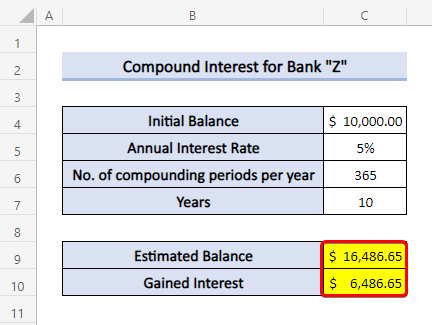
ດັ່ງທີ່ເຈົ້າເຫັນ, ຖ້າພວກເຮົາຝາກເງິນຂອງພວກເຮົາໃສ່ທະນາຄານ “Z”, ຍອດຄົງເຫຼືອໃນອະນາຄົດຂອງພວກເຮົາຈະເປັນ $16,486.65 .
ຕອນນີ້, ທ່ານສາມາດກໍານົດຄວາມຈິງໄດ້ຢ່າງຊັດເຈນ. ຖ້າທ່ານຝາກເງິນຂອງທ່ານໃສ່ທະນາຄານ “Z” ທ່ານຈະໄດ້ຮັບຜົນປະໂຫຍດເພີ່ມເຕີມ.
ດັ່ງນັ້ນ, ປະຈໍາວັນຂອງພວກເຮົາເຄື່ອງຄິດເລກດອກເບ້ຍປະສົມໃນ Excel ເຮັດວຽກໄດ້ດີຫຼາຍ ບໍ່ພຽງແຕ່ສຳລັບດອກເບ້ຍປະສົມປະຈໍາວັນເທົ່ານັ້ນ ແຕ່ຍັງເປັນການຄິດໄລ່ລາຍປີ ແລະລາຍເດືອນນຳອີກ.
ເນື້ອຫາທີ່ກ່ຽວຂ້ອງ: ສູດສຳລັບລາຍເດືອນ Compound Interest in Excel (ມີ 3 ຕົວຢ່າງ)
ຟັງຊັນ Excel ຂັ້ນສູງເພື່ອຊອກຫາຄວາມສົນໃຈປະສົມ
ສຸດທ້າຍ, ທ່ານສາມາດຄິດໄລ່ຄວາມສົນໃຈປະສົມກັບຟັງຊັນມູນຄ່າອະນາຄົດຂອງ Excel. ທຽບເທົ່າກັບວິທີການກ່ອນໜ້ານີ້, ຟັງຊັນ FV ຄາດຄະເນມູນຄ່າໃນອະນາຄົດຂອງຊັບສິນທີ່ສ້າງຂຶ້ນຕາມຄ່າຂອງຕົວແປສະເພາະ.
Syntax :
=FV (rate, nper, pmt, [pv], [type])
Arguments :
ອັດຕາ: ຕ້ອງການ. ອັດຕາດອກເບ້ຍແຕ່ລະໄລຍະ.
nper: ຕ້ອງການ. ຈຳນວນຂອງໄລຍະປະສົມ.
pmt: ຕ້ອງການ. ການຈ່າຍເງິນເພີ່ມເຕີມຕໍ່ໄລຍະເວລາ, ແລະສະແດງເປັນຕົວເລກລົບ. ຖ້າບໍ່ມີຄ່າຂອງ “pmt”, ໃຫ້ໃສ່ຄ່າຂອງສູນ.
pv: ທາງເລືອກ . ການລົງທຶນຕົ້ນຕໍ, ເຊິ່ງສະແດງເປັນຕົວເລກລົບ. ຖ້າບໍ່ມີຄ່າສໍາລັບ “pv,” ທ່ານຕ້ອງລວມຄ່າສໍາລັບ “pmt.”
ປະເພດ: ທາງເລືອກ . ຊີ້ບອກເວລາທີ່ການຈ່າຍເງິນເພີ່ມເຕີມເກີດຂຶ້ນ. “0” ຊີ້ບອກວ່າການຈ່າຍເງິນເກີດຂຶ້ນໃນຕອນຕົ້ນຂອງໄລຍະເວລາ, ແລະ “1” ຊີ້ບອກວ່າການຈ່າຍເງິນຈະຮອດກຳນົດໃນທ້າຍໄລຍະເວລາ.
ເບິ່ງຮູບໜ້າຈໍຕໍ່ໄປນີ້:

ພວກເຮົາໄດ້ໃຊ້ອັນນີ້ແລ້ວຊຸດຂໍ້ມູນໃນເມື່ອກ່ອນ, ພວກເຮົາໃຊ້ມັນອີກຄັ້ງເພື່ອໃຫ້ທ່ານສາມາດກວດສອບຜົນໄດ້ຮັບ.
📌 ຂັ້ນຕອນ
- ທຳອິດ, ໃຫ້ພິມສູດຕໍ່ໄປນີ້ໃສ່ Cell. C9 :
=FV(C5/C6,C7*C6,0,-C4)
ທີ່ນີ້, ເພື່ອໃຫ້ໄດ້ຮັບອັດຕາ (ເຊິ່ງເປັນໄລຍະເວລາ rate) ພວກເຮົາໃຊ້ອັດຕາ/ໄລຍະເວລາປະຈຳປີ ຫຼື C5/C6 .
ເພື່ອໃຫ້ໄດ້ຈຳນວນຂອງໄລຍະ ( nper ) ພວກເຮົາໃຊ້ (term * periods) ຫຼື C7 * C6 .
ບໍ່ມີການຈ່າຍເງິນແຕ່ລະໄລຍະ, ດັ່ງນັ້ນພວກເຮົາຈຶ່ງໃຊ້ສູນ.
ຕາມຮູບແບບ, ຄ່າປັດຈຸບັນ ( pv ) ແມ່ນການປ້ອນຂໍ້ມູນ. ເປັນຄ່າລົບ, ເນື່ອງຈາກ $10000 “ອອກຈາກກະເປົາເງິນຂອງເຈົ້າ” ແລະເປັນຂອງທະນາຄານໃນລະຫວ່າງໄລຍະເວລາ.
- ຈາກນັ້ນ, ກົດ Enter .

ໃນທີ່ສຸດ, ທ່ານຍັງສາມາດໃຊ້ຟັງຊັນນີ້ເພື່ອສ້າງເຄື່ອງຄິດເລກດອກເບ້ຍປະສົມປະຈໍາວັນໃນ Excel.
💬 ສິ່ງທີ່ຄວນຈື່
✎ ໃນການປະສົມປະຈໍາວັນ, ມັນສົມມຸດວ່າການລົງທຶນດອກເບ້ຍທັງຫມົດຈະຖືກນໍາໄປລົງທຶນໃນອັດຕາດຽວກັນສໍາລັບໄລຍະເວລາການລົງທຶນ. ແຕ່ດ້ວຍຄວາມຊື່ສັດ, ອັດຕາດອກເບ້ຍບໍ່ເຄີຍຄົງທີ່ແນ່ນອນ ແລະມີການປ່ຽນແປງ.
✎ ໃນຂະນະທີ່ຄິດໄລ່ດອກເບ້ຍປະສົມ, ຈຳນວນຂອງໄລຍະເວລາປະສົມເຮັດໃຫ້ມີຄວາມແຕກຕ່າງກັນຢ່າງມີອິດທິພົນ. ຈໍານວນປີປະສົມທີ່ສູງຂຶ້ນ, ດອກເບ້ຍປະສົມຫຼາຍຍິ່ງຂຶ້ນ.
ສະຫຼຸບ
ເພື່ອສະຫຼຸບ, ຂ້າພະເຈົ້າຫວັງວ່າບົດເຝິກຫັດນີ້ໄດ້ໃຫ້ຄວາມຮູ້ທີ່ເປັນປະໂຫຍດແກ່ເຈົ້າເພື່ອສ້າງເຄື່ອງຄິດເລກດອກເບ້ຍປະສົມປະຈໍາວັນ. ໃນ Excel. ພວກເຮົາແນະນໍາໃຫ້ທ່ານຮຽນຮູ້ແລະນໍາໃຊ້ທັງຫມົດເຫຼົ່ານີ້ຄໍາແນະນໍາກັບຊຸດຂໍ້ມູນຂອງທ່ານ. ດາວນ໌ໂຫລດຄູ່ມືການປະຕິບັດແລະພະຍາຍາມເຫຼົ່ານີ້ຕົວທ່ານເອງ. ນອກຈາກນັ້ນ, ມີຄວາມຮູ້ສຶກໃຫ້ກັບຜູ້ໃຫ້ຄໍາຄິດເຫັນໃນສ່ວນຄໍາເຫັນ. ຄໍາຕິຊົມທີ່ມີຄຸນຄ່າຂອງເຈົ້າເຮັດໃຫ້ພວກເຮົາມີແຮງຈູງໃຈໃນການສ້າງບົດສອນແບບນີ້.
ຢ່າລືມກວດເບິ່ງເວັບໄຊທ໌ຂອງພວກເຮົາ Exceldemy.com ສໍາລັບບັນຫາຕ່າງໆທີ່ກ່ຽວຂ້ອງກັບ Excel ແລະວິທີແກ້ໄຂ.
ສືບຕໍ່ຮຽນຮູ້ວິທີການໃໝ່ໆ ແລະສືບຕໍ່ເຕີບໃຫຍ່!
-

